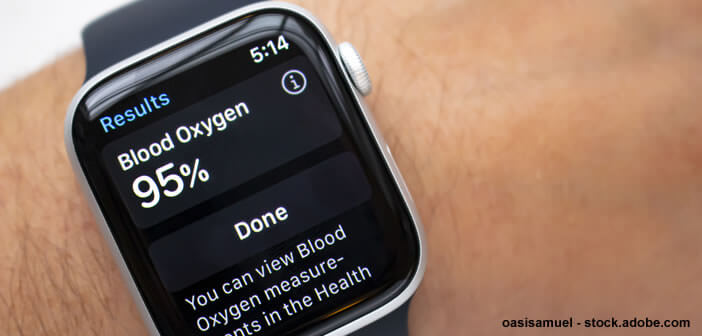L’Apple Watch Série 6 s’enrichit d’un détecteur de surveillance d’oxygène dans le sang. Concrètement cela signifie que la montre connectée d’Apple est désormais capable de mesurer le taux de saturation de l’oxygène (pourcentage d’hémoglobine oxygénée dans le sang). Une fonction qui faisait défaut sur l’ancienne version.
Taux de saturation en oxygène
Le taux d’oxygène contenu dans les globules rouges permet d’évaluer les fonctions respiratoires d’une personne. Un faible taux d’oxygène dans le sang aussi appelé hypoxémie provoque des malaises plus ou moins graves. Si vous présentez des difficultés à respirer ou un essoufflement, consultez immédiatement un professionnel de la santé.
Seul un médecin pourra déterminer la gravité de votre cas et vous proposer un traitement adapté. L’Apple Watch ne se substitue pas au médecin mais en surveillant le taux d’oxygène contenu dans le sang, la montre connectée pourra avertir l’utilisateur de problèmes de santé potentiels (asthme, pneumonie,covid-19 ou cardiopathies congénitales).
Comment utiliser le capteur SpO2 de l’Apple Watch 6
L’Apple Watch a énormément misé sur la santé : analyse du sommeil, fonction respirer, mesure du rythme cardiaque, détection des chutes. Comme le dit si bien la firme à la pomme, l’avenir de la santé est à votre poignet.
Nous allons maintenant voir comment utiliser l’app Oxygène sanguin sur la série 6 de l’Apple Watch et mesurer le taux d’oxygénation de votre sang. Il convient de noter que cette fonctionnalité est disponible uniquement sur la Série 6 (et versions supérieures) et dans certains pays.
- Ouvrez l’App Santé sur votre iPhone
- Cliquez sur le bouton bleu activer lors du premier lancement ou sur l’onglet parcourir
- Sélectionnez ensuite respiration puis oxygène sanguin
- Procédez à la configuration de l’App en suivant les instructions affichées à l’écran
- Assurez-vous que votre montre connectée est correctement ajustée à votre poignet (le dos de l’Apple Watch doit toucher votre peau)
- Lancez l’app Oxygène sanguin sur votre Apple Watch
- Placez l’écran de votre montre à plat pointant vers le ciel (paume tournée vers le bas)
- Si vous le pouvez poser votre bras sur une table
- Appuyez sur le bouton démarrer puis ne bougez plus durant la prise de mesure

Pour rappel, la saturation en oxygène s’exprime en pourcentage. Une mesure comprise entre 94% et 99% est dite normale. En dessous de ces chiffres l’oxygénation du sang est insuffisante. Prenez contact avec votre médecin dans les plus brefs délais. Dans les cas les plus graves, il faudra faire intervenir les urgences médicales. Lors d’une détresse respiratoire, l’apport d’oxygène se montre obligatoire.